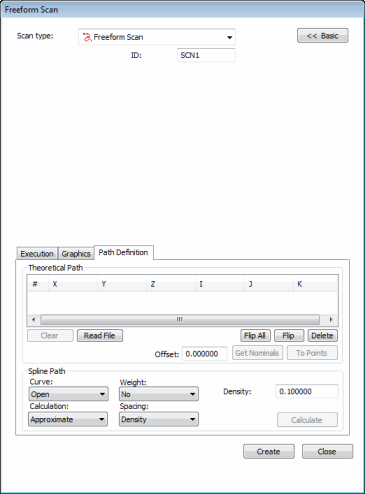
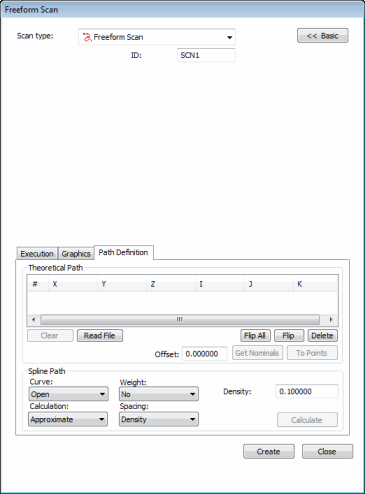
「自由形狀掃描」對話方塊
自由形狀掃描對話方塊可用於在曲面上建立任何路徑。掃描將遵循該路徑。此路徑完全取決於您的操作:它可為曲線或直線,可有較多或較少的測點。
曲線路徑前的自由形狀掃描範例:

曲線路徑前的自由形狀掃描
曲線路徑後的自由形狀掃描範例:
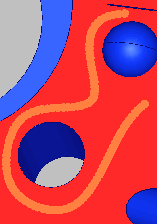
曲線路徑後的自由形狀掃描
若要建立自由形狀掃描
按一下進階,在此對話方塊底部顯示標籤。
在執行和圖形標籤上選取所需的項目。
選取路徑定義標籤。
定義理論路徑。將測點新增至理論路徑方塊。要執行此操作,按一下「圖形顯示」視窗內的工件曲面。每次點按後,工件圖紙上會出現一個橘色點。一旦您有五個點或以上時曲線路徑區域內的計算按鈕開始啟用。
如需要,您可刪除各點。要執行此操作,從理論路徑區域一次選取一個點並按 Delete 鍵。
若需要,選取曲線路徑區域內的項目,然後按一下計算。這將會沿您已定義的理論測點建立鋸齒曲線,然後重新計算理論路徑區域內的點,以産生用於測頭的較平滑路徑。
按一下建立產生掃描。若啟用了 PC-DMIS 的 AutoWrist 方法,但沒有任何校驗過的測尖,則在添加需要校驗的新測尖時 PC-DMIS 將顯示訊息通知您。在其他所有情況下,PC-DMIS 會詢問您是否使用所需測尖角度最近校驗的測尖,或以所需的角度新增未校驗的測尖。